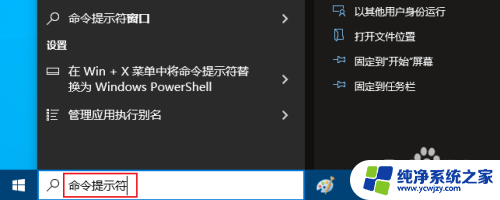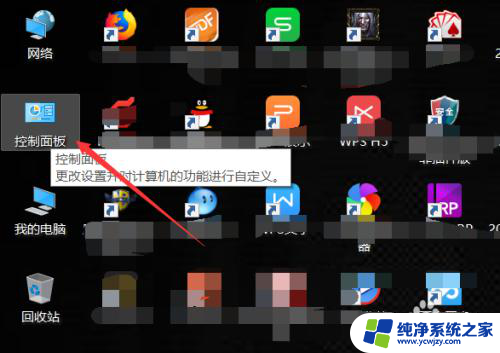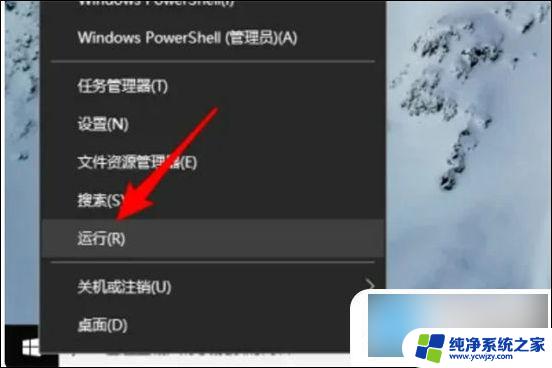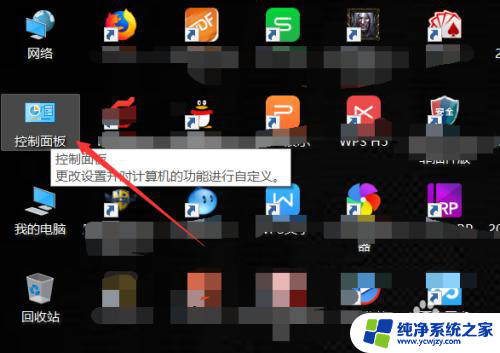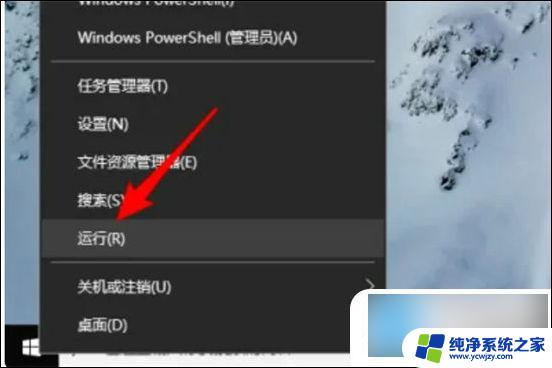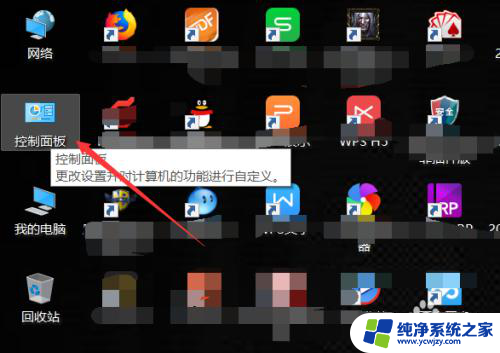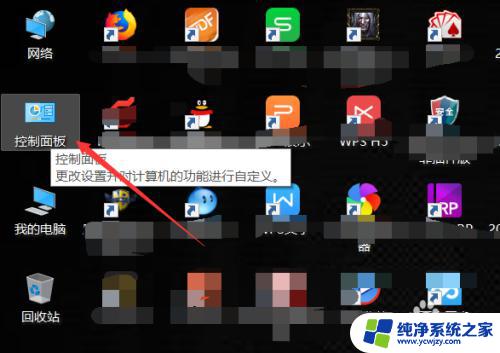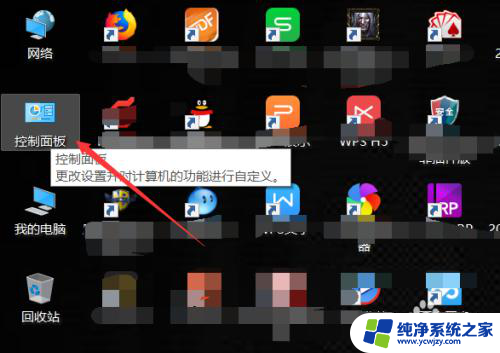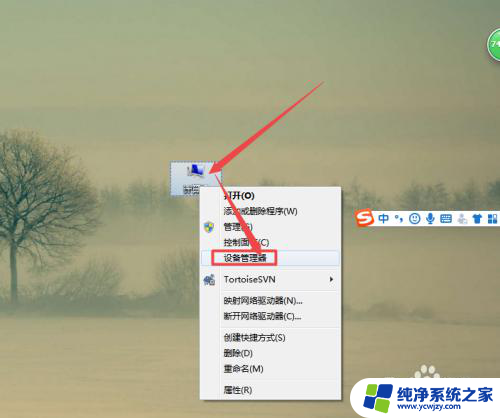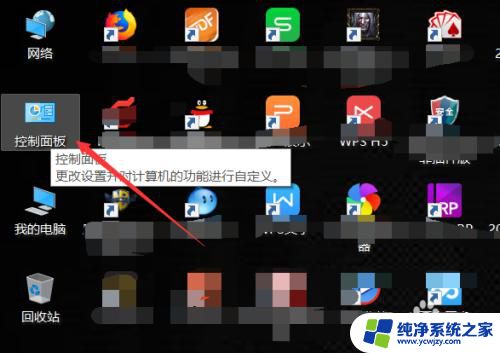查看电脑主板型号命令 用什么命令可以查看主板型号
更新时间:2023-10-20 11:04:21作者:yang
查看电脑主板型号命令,在使用电脑过程中,了解电脑主板型号是非常有用的,因为它能够帮助我们选择适合的硬件驱动或者进行系统升级,在不拆开电脑的情况下,我们要如何查看电脑主板型号呢?幸运的是我们可以通过一些命令来轻松获取这一信息。其中一种常用的命令是通过查看主板型号命令来实现。这个命令能够帮助我们快速了解我们的电脑主板型号,方便我们在需要时进行相关操作。接下来我们将详细介绍如何使用这个命令来查看主板型号。
步骤如下:
1.首先点击屏幕左下方的开始菜单。
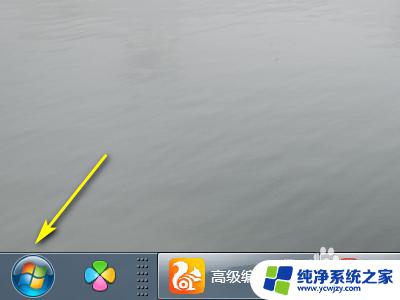
2.然后点击运行。
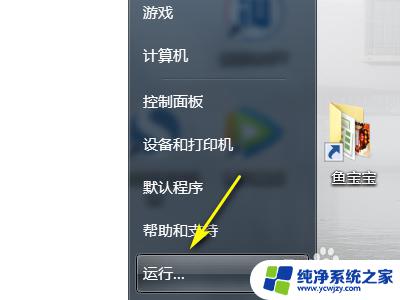
3.接着输入CMD。
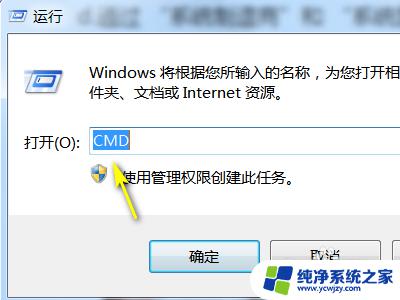
4.然后点击确定。
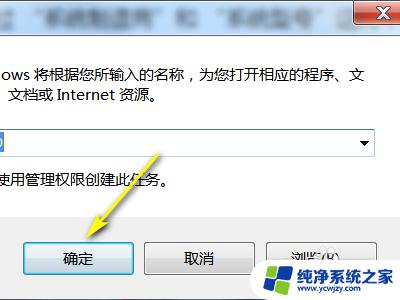
5.接着输入命令“systeminfo”并点击回车键。

6.这样操作完成,就能够查看到主板型号等相关信息了。

以上便是查看电脑主板型号命令的全部内容,如果您还有疑问,可以按照小编的方法进行操作,我们希望这篇文章能对您有所帮助。